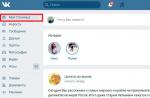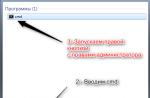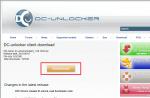Bonjour les amis! Adobe Flash Player est l'un des plug-ins nécessaires pour un navigateur, car il est avec son aide sur les sites une animation et une vidéo apparaissent sur les sites. Dans le navigateur Yandex, il est construit par défaut, de sorte ceux qui utilisent ce navigateur Web, il ne devrait y avoir aucune question avec l'installation, mais la mise à jour est complètement différente.
Les plugins de mise à jour régulièrement des navigateurs sont très importants, car leurs versions obsolètes sont une menace directe pour un ordinateur, la probabilité d'attraper le virus augmente. Il se peut que, lors de l'ouverture d'un navigateur, vous aurez droit à la droite, cette boîte de dialogue dans laquelle le navigateur lui-même vous rappellera la nécessité d'effectuer une mise à jour pour un lecteur Flash.
Par conséquent, comprenons comment mettre à jour de manière indépendante le lecteur Flash pour le navigateur Yandex dans Windows Operation Systems 7 et 10. Je vous dirai comment effectuer ce processus automatiquement.
Comment activer la mise à jour automatique Player Flash
Vous n'avez peut-être pas toujours le temps, mais vous pouvez simplement oublier la nécessité de vérifier la version installée de Flash Player. Par conséquent, je recommande de le faire pour que tout ce qui arrive à la machine, dès qu'une nouvelle version sera disponible sur le site officiel.
Sous Windows 7.
Activez la vérification automatique de la nouvelle version pour le lecteur sous Windows 7 comme suit. Cliquez sur le bouton Démarrer et allez sur le panneau de commande. Si un tel champ, comme indiqué dans la capture d'écran, vous n'avez pas, puis composez le "Panneau de configuration" dans la barre de recherche et sélectionnez l'élément souhaité.

Ensuite, mettez "View" - "Close-up icônes" et cliquez sur "Flash Player".

La fenêtre du gestionnaire de paramètres Flash Player s'ouvre. En cela, allez à l'onglet "Mettre à jour" et placez le marqueur dans le champ Autoriser Adobe pour installer des mises à jour.
Si vous n'avez pas de trafic Internet illimité, sélectionnez "Avertissez-moi avant d'installer des mises à jour". Dans ce cas, le système vous informera de leur disponibilité, mais vous pouvez les installer lorsqu'il est possible.

Sur Windows 10.
Si vous avez installé le système d'exploitation Windows 10, cliquez sur le bouton Démarrer avec le bouton droit de la souris et sélectionnez dans le menu "Panneau de configuration".


Ouvrez l'onglet "Mettre à jour" et placez le marqueur dans le champ Autoriser Adobe pour installer des mises à jour.

Maintenant, vous ne pouvez pas vous inquiéter, vous n'avez plus besoin de vérifier manuellement les mises à jour du navigateur de navigateur Yandex, tout se produira automatiquement.
Vérifiez la disponibilité manuelle des mises à jour de Flash Player
Si, pour une raison quelconque, vous ne souhaitez pas les choisir d'installer automatiquement pour Flash Player, il est nécessaire de vérifier périodiquement sur vous-même afin d'avoir une nouvelle version de plug-in dans votre navigateur.
Sous Windows 7.
Dans Windows 7, cela se fait comme suit. Ouvrez la fenêtre Flash Player Paramètres Manager et cliquez sur le bouton "Vérifier maintenant".

Le site Web officiel d'Adobe s'ouvrira, où la table indiquera la version du joueur au moment de ce dernier. Choisissez votre système d'exploitation à gauche dans la colonne. Dans la deuxième colonne, vous devez sélectionner "Opera, Browersers à base de chrome - PPAPI" - Cette ligne correspond au navigateur Yandex, car il fonctionne sur le moteur du chrome. Dans la dernière colonne, voir le numéro de version correspondant.
Un peu au-dessus de la table à droite sera une petite fenêtre, dans laquelle vous serez écrit "Vous avez la version" est la version du lecteur installé.

Si deux versions sont installées et pertinentes, correspondons, alors dans la mise à jour, le lecteur Flash n'est pas nécessaire. Mais sinon, alors vous devez passer. Vous pouvez le faire uniquement avec le site officiel d'Adobe. En cliquant sur le lien: https://get.adobe.com/ru/flashplayer/otherversions/, la page s'ouvrira pour télécharger les fichiers nécessaires.
Sélectionnez votre système d'exploitation: "Windows 7 / Vista / XP" et la version souhaitée, car le navigateur Yandex est "Chrome - PPAPI". Ensuite, supprimez toutes les cases dans la colonne "Offres supplémentaires" afin de ne pas installer de programmes tiers, puis cliquez sur "Télécharger".
Exécutez le fichier téléchargé et Flash Player sera mis à jour avec succès.

Voir la version de Flash Player, qui est installée dans le navigateur YANDEX, vous pouvez accéder à la page Plug-in. Pour ce faire, entrez dans la barre d'adresse: navigateur: // plugins. En face du plugin souhaité, sa version sera indiquée.

Sur Windows 10.
Dans le système d'exploitation Windows 10, les mises à jour sont vérifiées de la même manière que décrites dans le paragraphe précédent. Dans la fenêtre Flash Player Paramètres Manager, cliquez sur "Vérifier maintenant".

Comparez ensuite la version actuelle du lecteur Flash sur le site officiel, trouvant la ligne souhaitée dans la table - «Opera, Browersers basé sur chrome - PPAPI» et une version installée sur votre ordinateur - une petite fenêtre située au-dessus de la table. . Si les chiffres correspondent, cela signifie que Flash Player n'a pas besoin d'être mis à jour.

Et si la mise à jour de Flash Player est requise, passez au site Web officiel d'Adobe, j'ai mené le lien vers la page souhaitée du paragraphe précédent. Ensuite, sélectionnez le système d'exploitation Windows 10 / Windows 8 installé et la version souhaitée pour le navigateur "Chrome - PPAPI". Supprimer les tiques avec des programmes supplémentaires et cliquez sur "Télécharger". Exécutez le fichier téléchargé, attendez un bit et la mise à jour Adobe Flash Player sera exécutée.

C'est tout. J'espère que vous avez réussi à mettre à jour la version Flash Player dans le navigateur Yandex et à le faire pour que toutes les mises à jour soient installées en mode automatique.
Adobe Éclat. Joueur. pour yandex.bauser - Le plug-in autrefois populaire conçu pour reproduire un type spécifique de système multimédia sur des sites Internet, tels que des jeux de navigateur. Actuellement, il est trouvé très rare, mais toujours de temps en temps est utilisé. Par conséquent, les gens sont toujours intéressés par la manière de l'inclure dans Yandex. Dis-moi avec cette procédure.
L'ensemble de la procédure comprend deux étapes: l'installation du dernier lecteur Flash, configurant le navigateur Internet. Nous allons examiner chacun d'eux dans une sous-section distincte de l'article.
Étape numéro 1
Pour commencer, il est logique de télécharger la version actuelle du lecteur Flash à partir du site officiel, puis de l'installer. Nous apportons à votre attention une instruction étape par étape:
Étape numéro 2.
Maintenant, AdoB Flash Player pour Yandex.Bauser est installé. L'étape suivante est l'activation du plug-in dans les paramètres du navigateur. Cela se fait comme suit:
- Cliquez sur l'icône TROIS Stick pour appeler le menu de gestion de programme.
- Puis cliquez sur l'élément "Paramètres".

- Dans le champ "Rechercher" Entrez la requête Éclat..
- La liste des résultats affiche le seul paramètre. Donnez-moi une valeur "Autorisé seulement pour ...".
 Parfois, vous devez ouvrir la section. "Réglages avancés…".
Parfois, vous devez ouvrir la section. "Réglages avancés…". - Appelez à nouveau le menu du navigateur et sélectionnez l'élément "Ajouts".

- Faites défiler jusqu'à Bloc Page "Sécurité dans le réseau".
- Déconnecter le plugin "Serrure de données Flash"Si c'est actif.

- Insérez maintenant le lien dans la barre d'adresse navigateur: // plugins Et après cela, nous cliquons sur le clavier ENTRER.
- Ici aussi, allumez le flash Player dans le navigateur Yandex. Pour ce faire, marquez la case à cocher "Lancez toujours".

- Il reste seulement de redémarrer le programme. Et encore mieux - l'ordinateur lui-même.
Après cela, ce contenu sera joué sur les pages Internet. Mais il y a une exception que je veux aussi dire.
Une addition
Sur certains sites Web, il sera nécessaire d'activer manuellement le lecteur Flash dans Yandex.Browser. Pour ce faire, cliquez sur l'icône transmise dans la barre d'adresse et cliquez sur l'option de démarrage. 
Les développeurs de logiciels fournissent des programmes d'un ensemble de base de paramètres pré-installés, pas toujours avantageux pour l'utilisateur. Cela s'applique également à Adobe Flash Player dans le navigateur Yandex, le réglage de base du plug-in n'est pas tout, il est donc souvent nécessaire de modifier vous-même les paramètres. Il y a beaucoup de paramètres qui vous permettent de modifier le comportement du player Flash: Activer / Désactiver le problème, faire une liste d'exception, définir des autorisations, etc.
Comment changer les paramètres de démarrage de Flash Player dans le navigateur Yandex
L'établissement le plus important et exigé concerne le lancement du plugin. Il y a 3 façons de travailler Flash Player dans le navigateur Yandex:
- Commence sur tous les sites;
- Fonctionne sur des sites ajoutés à la liste blanche et manquait dans la "liste noire";
- Pas lancé n'importe où.
Configurez-vous et désactivez Flash Player dans le navigateur Yandex Facile:

Pour des utilisateurs plus exigeants, Adobe Flash Player in Yandex Browser fournit des exceptions. Ici, nous pouvons configurer sur quels sites le plugin ne fonctionnera pas et où il sera démarré.
Ajout et exclusion des sites des listes:

Configuration locale Flash Player dans le navigateur Yandex
En plus de modifier les paramètres du module, nous pouvons modifier la méthode de travail Flash Player dans le navigateur Yandex. Tous les paramètres sont divisés en 2 groupes:
- Local. Utiliser sur un site et ici, ils peuvent les reconfigurer;
- Global. Autorisé à changer de comportement sur toutes les ressources en utilisant le joueur.
Remplacez les paramètres locaux Le moyen le plus simple est suffisant pour cliquer sur le bouton droit de la souris de n'importe quel élément flash sur le site et sélectionnez «Paramètres». Afin que vous puissiez configurer:
- "Affichage" est un onglet qui vous permet d'activer l'accélération matérielle. Il aide à traiter de grandes quantités de données sans gel. Nous recommandons de continuer. Parfois, vous devez éteindre l'accélération (si le joueur ne fonctionne pas bien et ralentit);

- "Confidentialité". L'onglet présente une configuration importante de Flash Player pour le navigateur YANDEX - Accès aux périphériques de perception de son externe et à la capture vidéo. Nous pouvons bloquer ou permettre l'accès à la caméra et à la microphone de ce site;

- Stockage local. Pour la plupart des données Flash, vous devez enregistrer des informations sur votre ordinateur. Nous sommes en mesure de bloquer la préservation des informations, mais cela conduira à un travail incorrect d'un certain nombre de sites. Comment les applications utilisent le stockage local:

- Pour le stockage du cache de film. Le navigateur charge la vidéo pendant quelques minutes en avant, en le gardant sur l'ordinateur. De préférence, les données sont enregistrées dans le cache, mais certains paramètres sont ajoutés au lecteur;
- Pour calculer et enregistrer les données utilisateur dans les jeux flash. Le référentiel comprend certaines réalisations, des valeurs permanentes qui n'ont aucun sens de charger régulièrement, des chiffres de calcul des positions, des dommages, etc.
- Pour l'authentification de l'utilisateur. Un identifiant de session est écrit sur le stockage local, ce qui nous permet de nous déterminer même après la commutation vers une autre page du site ou une mauvaise absence sur la ressource.
- Microphone. Sur l'onglet Web, vous pouvez choisir quel microphone est utilisé comme source de son principale, ainsi que la configuration directe dans le navigateur YANDEX via Adobe Flash Player Echo Suppression et volume sonore. Par défaut, le volume coûte 50%;

- Caméra. Ici, nous pouvons installer quelle chambre utilisera le module.

Global Adobe Adobe Flash Player dans le navigateur Yandex
Sur le site officiel "Macromedia", il existe une page pour installer les paramètres généraux. Si vous ajoutez un changement ici, il s'appliquera à tous les sites. Établir le bon travail pour nous aider une page. Allez également à l'emplacement souhaité en cliquant sur le bouton droit de la souris sur la bannière Flash et en choisissant «Paramètres globaux».
Certains paramètres se croisent avec le paragraphe précédent, mais il existe également des paramètres supplémentaires.
Que pouvons-nous configurer ici:
- « Paramètres de confidentialité mondiaux" Mesure la permission d'accéder à la caméra et au microphone utilisateur. Il y a 2 options: "Toujours demander ..." et "toujours interdire";

- « Paramètres de stockage globaux" Ici, nous pouvons définir la quantité de mémoire allouée aux applications de stockage d'informations. En déplaçant le curseur, nous pouvons facilement éteindre la fonction et effectuer le volume illimité du référentiel. De plus, il existe un paramètre pour autoriser ou bloquer l'addition de contenu flash sur un PC. Dans la colonne "Enregistrez le flash de composant général ..." Il est préférable d'installer la case à cocher, il vous aidera à réduire le temps sur le chargement des données;

- « Paramètres de sécurité globaux" Parfois, pour travailler le joueur sur le site, vous devez télécharger des données d'une autre ressource. La plupart du temps, l'action ne conduit pas à une perturbation de la sécurité, mais certaines vulnérabilités sont présentes. Afin de garantir une sécurité maximale, la fonction est préférable de désactiver;

- « Lecture de contenu protégé" Certains matériaux sont protégés de la distribution à travers le droit d'auteur. Par défaut, Adobe Player enregistre des licences à un ordinateur et les utilise lors du traitement des données protégées. Si le traitement de la licence échoue, nous pouvons "réinitialiser" les données du référentiel, leur collection recommencera à nouveau;

- « Paramètres de confidentialité du site Web" Nous pouvons interdire ou activer le travail avec un microphone ou une caméra à des sites individuels. Sur l'onglet, sélectionnez le site et installez les autorisations.

- « Paramètres de stockage de site Web" Le paramètre est similaire à celui global, mais vous permet de configurer l'accès au stockage local pour chaque ressource séparément. En outre, sur la page, nous pouvons explorer la quantité d'espace utilisé par chaque site;

- « Paramètres de réseau piant" Un certain nombre de sites pour le contenu du contenu utilisent le protocole P2P, c'est-à-dire que les données sont téléchargées à partir d'ordinateurs d'autres participants au système. Le protocole aide à réduire la charge sur le serveur de ressources. Nous pouvons interdire ou activer des sites individuels.

Important! Si le panneau de réglages ne s'affiche pas à la place du contenu Flash, vous devez exécuter le plugin. Nous devrions rendre PCM sur un problème de problème et choisir "Exécuter ce module".

En général, il existe de nombreux contextes, tout le monde sera en mesure de personnaliser le module et de le rendre aussi efficace que possible. Par exemple, en plus des paramètres répertoriés, nous pouvons configurer le flash Player sur le navigateur Yandex pour fonctionner sur des ordinateurs anciens et basse puissance à l'aide du paramètre de qualité d'image. Après avoir effectué le PCM sur le lecteur Flash, nous apportons le curseur à la "qualité" et sélectionnez "LOW" "," MOOD "ou" HIGH ".
Dans cette leçon, je vais montrer comment mettre à niveau le flash Player vers le navigateur Yandex. Nous téléchargerons le plugin sur le site officiel et configurerons la mise à jour automatique.
Adobe Flash Player pour navigateur Yandex
Flash Player est un plugin gratuit ajouté au navigateur. Il a besoin de regarder la vidéo, d'écouter de la musique et de jouer à des jeux sur Internet. Maintenant, je vais montrer comment mettre à jour le plugin du site officiel. Ainsi, vous définissez la dernière version de ce module dans le navigateur.
Comment mettre à niveau Flash Player
une . Aller au site officiel Get.adobe.com
2. Dans le coin inférieur gauche du site, choisissez votre version du système d'exploitation.
3. Dans la liste suivante, choisissez la version du plugin. Pour le navigateur Yandex est pour l'opéra et le chrome.

quatre. Nous supprimons les cases à cocher dans la partie "Offres supplémentaires" et cliquez sur "Télécharger".

cinq . Fermez le navigateur Yandex et exécutez le fichier téléchargé. Il est généralement situé dans le dossier "Téléchargements".

6 Nous attendons la fin de l'installation et cliquez sur "Terminer".

Tout! Maintenant, le lecteur Flash est mis à jour dans le navigateur Yandex.
Comment configurer la mise à jour automatique
Même si vous venez de mettre à jour Adobe Flash Player, au fil du temps, cela supportera. Le mois passera, la nouvelle version sera publiée et elle devra l'installer à nouveau. Pour ce faire, vous pouvez configurer la mise à jour automatique.
Dès que la nouvelle version du plug-in est publiée, le système le téléchargera automatiquement à partir du site officiel et la définira dans le navigateur.
une . Nous allons au panneau de commande:
- Windows 7: Démarrer → Panneau de configuration.
- Windows 10: Cliquez sur le bouton droit de la souris sur Démarrer → Panneau de configuration.
2. Dans le coin supérieur droit de la fenêtre, sélectionnez "Grandes icônes" et Ouvrir "Player Flash (32 bits)".

3. Une petite fenêtre apparaîtra. Allez dans l'onglet "Mettre à jour" et cliquez sur le bouton "Modifier les paramètres de mise à jour".

quatre. Sélectionnez "Autoriser Adobe d'installer des mises à jour", fermez la fenêtre et fermez le panneau de commande.

C'est tout! La mise à jour automatique est configurée.
Résoudre les problèmes avec Adobe Flash Player
Il arrive qu'après la mise à jour, il reste encore des problèmes de vidéo, de musique et d'animation sur des sites. C'est généralement le fait que le plugin soit éteint dans les paramètres du navigateur. Maintenant, je vais montrer comment le réparer.
Important! Si, après la mise à jour, vous allez bien avec vidéo, musique et animation, cela signifie que le plugin est installé correctement. Pas besoin de le mettre à jour! Même si vous voyez l'inscription que Adobe Flash Player est obsolète. En savoir plus à ce sujet.
Solution 1: Activer le plugin
Appuyez sur la touche avec trois lignes horizontales en haut du navigateur () et sélectionnez "Add-Ons".

Ci-dessous, en termes de "sécurité dans le réseau", désactivez le blocage des données Flash.

Essayez également d'allumer le module dans la section «Plugins». Pour ce faire dans la chaîne de navigateur, entrez le navigateur: // plugins

Une liste de tous les plugins ouvrira, parmi lesquelles le joueur d'Adobe Flash doit être. S'il ne le trouve pas, cliquez sur "Plus".

Cochez la case à côté de "exécuter toujours" et fermez l'onglet. Maintenant, il ne devrait y avoir aucun problème avec la vidéo de lecture.
Sur une note. Dans la nouvelle version du navigateur YANDEX, la section "Plugins" peut ne pas fonctionner: lorsque vous y parlez, une page vide sera affichée.
Solution 2: Mise à jour du navigateur
une . Allez au menu (), sélectionnez "Avancé" et "À propos du navigateur".

2. S'il existe de nouvelles versions, le processus de mise à jour commencera automatiquement. Si cela ne s'est pas produit, cliquez sur le bouton "Mettre à jour".

3. Après l'achèvement, cliquez sur "Redémarrer" ou fermez indépendamment le programme et ouvrez-le à nouveau.

Solution 3: Réinstallez Flash Player
Pour réinstaller le lecteur Flash, vous devez procéder comme suit:
- Aller au panneau de commande.
- Supprimer Adobe Flash Player 32 PPAPI.
- Allez sur le site officiel du plugin.
- Téléchargez et installez la dernière version.
D'abord aller au panneau de commande. Sous Windows 7 - via Start, sous Windows 10 - cliquez avec le bouton droit de la souris sur Démarrer. Dans le panneau de commande, nous configurons des "grandes icônes" et ouvre des "programmes et composants".

Maintenant, vous devez supprimer Adobe Flash Player 32 PPAPI. Pour ce faire, cliquez dessus une fois avec le bouton gauche de la souris et en haut, cliquez sur "Supprimer".

Ensuite, téléchargez et installez le plugin à partir du site officiel. Sur la façon de le faire, j'ai écrit.
Erreur "Adobe Flash Player est obsolète"
Si vous rencontrez l'erreur Adobe Flash Player dans le navigateur YANDEX, il peut ne pas être dû au plug-in. Souvent, les annonceurs malhonnêtes publient spécifiquement de tels messages sur les sites afin que les utilisateurs téléchargent certains programmes.
Si sur certains sites, vous signalez que Flash Player est obsolète et proposé pour le mettre à jour, ne le faites pas!
Vous devez d'abord vérifier si votre plugin est vraiment obsolète. Pour ce faire, allez au panneau de commande → Flash Player (32 bits) → onglet "Mises à jour". Nous nous souvenons de quelle version du module PPAPI est installée et cliquez sur le bouton "Vérifier maintenant".

Le site officiel du plug-in s'ouvre. Dans la colonne "Opera, les navigateurs à base de chrome - PPAPI" indiqueront la version actuelle.

S'il coïncide avec le vôtre, vous n'avez rien à mettre à jour. Et si la version est différente, démarrez le module logiciel.
Chaque utilisateur, va conquérir des espaces Internet, veut être à l'aise dans le réseau. Pour voir des vidéos, la lecture de l'audio, cartographier certains éléments des jeux, vous devez installer Éclat.joueur pour navigateur Yandex. Aujourd'hui, il existe de nombreux plugins, mais le plus commun est Adobe.

Adobe a développé le premier, meilleur lecteur Flash - Adobe Flash Player. Au fil des ans, il était un plugin intégré dans chaque navigateur. S'il manque dans un navigateur Web, il peut être téléchargé séparément séparément et installé à partir du site officiel. Avec l'aide du programme, la vidéo est reproduite beaucoup mieux et avec son absence, certains fragments peuvent ne pas être reflétés du tout.
Le navigateur YANDEX a également la possibilité d'utiliser Adobe Flash Player. Jusqu'à un certain moment, il intégré dans le navigateur, ce qui lui a permis de continuer à fonctionner. Le développement technologique ne reste pas encore, aujourd'hui, il existe des formes assez populaires, sans moins de joueurs flash - HTML5 et WebGL.

Il convient de noter que la coopération avec le plug-in familier ne s'est pas arrêtée, ce qui permet aux utilisateurs de l'utiliser à tout moment.
Et si Flash Player est manquant
Si, lors de la visite de pages, des vidéos refusent de jouer, alors, le plus probablement, le plugin n'a pas été installé. Pour le téléchargement, il y a deux options:
- Visiter la page officielle des développeurs, télécharger le fichier;
- Ouverture des paramètres du navigateur Web.
Pour installer un lecteur Flash, vous devez faire du travail. Il sera facile de faire face à elle, la principale chose n'est pas de se retirer des instructions pas à pas.
- Exécutez le navigateur Yandex, ouvrez le menu, sélectionnez «Paramètres».

- Sur le panneau supérieur, ouvrez les add-ons, faites défiler la page, cliquez sur le "catalogue d'extensions".

- Le magasin ouvrira, où à droite dans le moteur de recherche, vous devez entrer "Adobe Flash Player", cliquez sur Rechercher.


Pour utiliser la version complète, accédez au site Web officiel, sélectionnez le système d'exploitation, attendez le téléchargement.

Pour installer le plug-in besoin de vous connecter à Internet.
Comment configurer le joueur
Après l'installation, vous devez passer au paramètre, car il provient de ces actions que le lecteur Flash dépendra.
- Pour ce faire, allez au menu, cliquez sur "Paramètres".

- Surveillez les sites, descendez légèrement en dessous, sélectionnez «Paramètres avancés».

- Faites défiler la page vers le bas, faites attention au point d'éclair. Vous devez mettre une tique près de "autoriser uniquement pour un important" seulement.

- Cliquez sur "Paramètres du site". Il est permis d'ajouter des sites d'exception à bloquer par le joueur. Ils peuvent toujours être appris de cette liste. Pour ce faire, il suffit de cliquer sur le bouton Autoriser.

Flash Player est un plug-in important, dont l'utilisation vous permet de visualiser des fichiers vidéo de bonne qualité, ainsi que sans aucun échec. Pour le téléchargement, il est recommandé d'utiliser uniquement le site officiel, car les ressources tierces peuvent nuire à un PC. Après l'installation, ajustez le plugin s'il refuse de fonctionner, vérifiez, le plus probable que le navigateur Web a rendu le site aux pages interdites et doit être supprimée de la liste.